Macを起動した時に「ジャーン」という起動音が鳴るのですが、静かな夜やカフェなどで突然鳴り響くとびっくりして恥ずかしい思いをしてしまった経験はないでしょうか?
「ジャーン」は「Macが起動したよ!」という合図でもありますが、それを煩わしく思い消したいという方もいるのではないでしょうか。僕もカフェなどでMacを使うことがよくあるので、「ジャーン」が思わず大きな音で鳴り響かないように起動音はオフにしてあります。
今回は、Macの「ジャーン」という起動音をオン/オフする方法をご紹介したいと思います。
macOSのバージョンによって設定の方法が変わってきますので、順に紹介していきます。
macOS Big Sur 以降の起動音をオン/オフする方法
macOS Big Sur 以降の起動音は、Macのサウンド設定からオン/オフを切り替えることができます。
説明の画面はmacOS Venturaの画面になるのですが、macOS Big SurとMontereyでも方法は同じになります。
▼「アップルメニュー」から「システム設定」をクリックします。
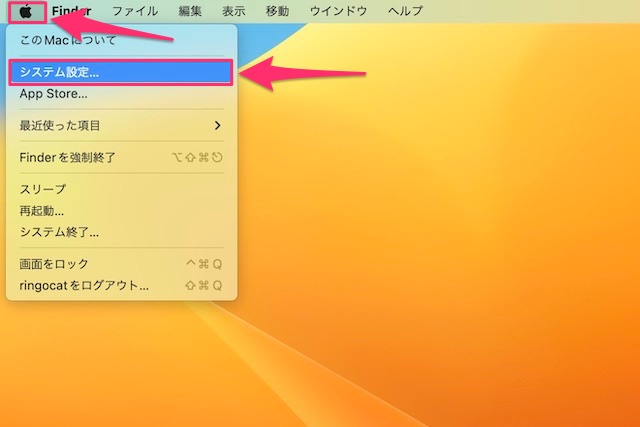
▼「サウンド」から「起動時にサウンドを再生」のスイッチを「オフ」にします。
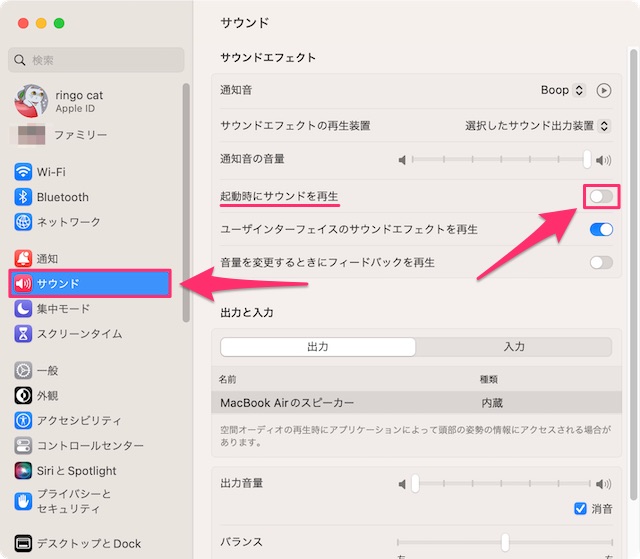
これでMacの起動音はオフになりました。
再び起動音をオンにしたい場合は、スイッチをオンにすればOKです。
macOS Catalina 以前で起動音を消す方法
macOS Catalina 以前でMacの起動音をオン/オフするには、Macの「ターミナル」というアプリを使います。
▼ターミナルを開くには、MacのFinderのメニューバーから「移動」→「ユーティリティ」をクリックします。
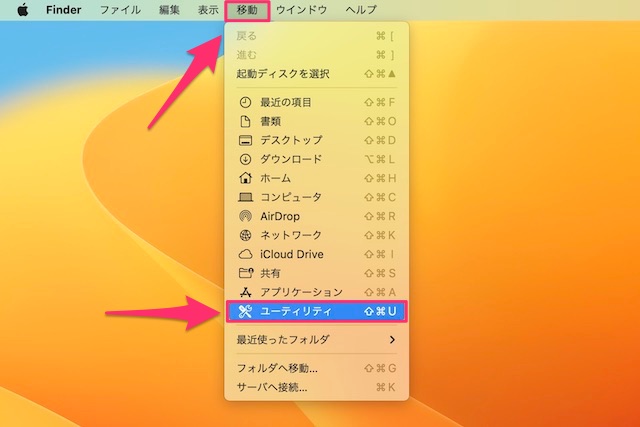
▼「ターミナル」をダブルクリックして起動します。
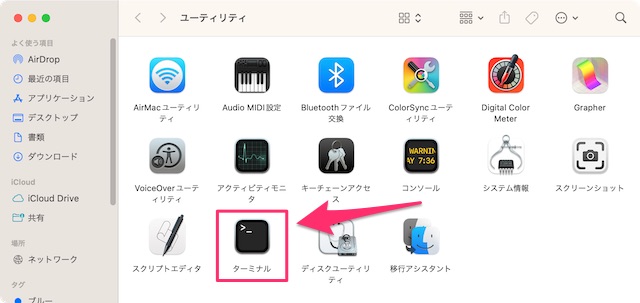
▼起動したターミナルに「sudo nvram SystemAudioVolume=%80」と入力し、リターンキーを押します。
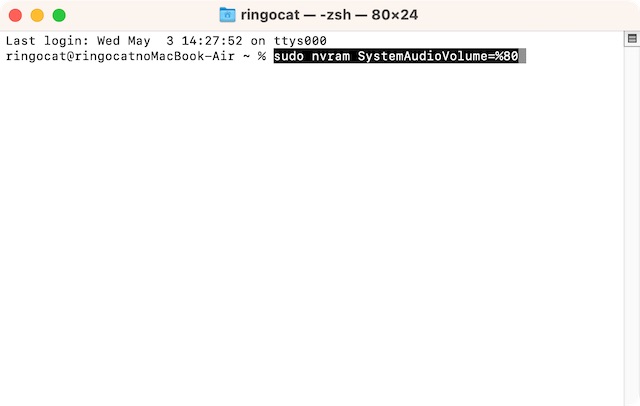
▼パスワードを問われたら、Macの「ログインパスワード」を入力してリターンキーを押します。
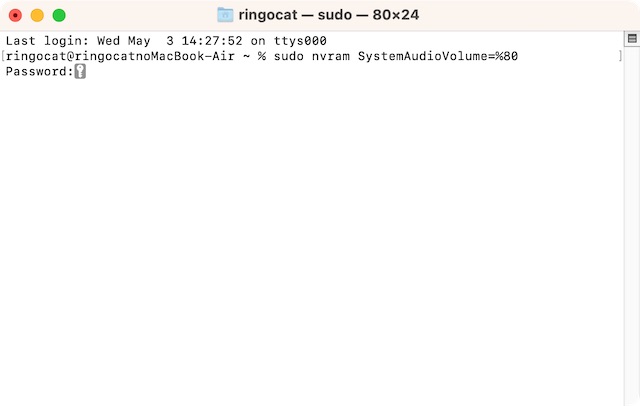
以上でMacの起動音がオフになりました。
再び起動音をオンにしたい場合は、同じくMacのターミナルにコマンドを入力します。
▼ターミナルに「sudo nvram-d SystemAudioVolume」と入力し、リターンキーを押します。
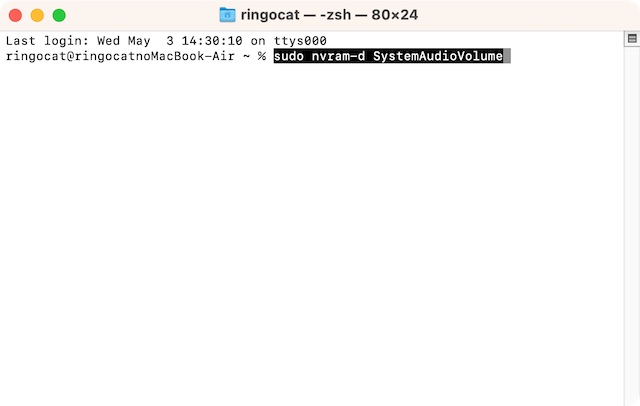
▼パスワードを問われたら、Macの「ログインパスワード」を入力してリターンキーを押します。
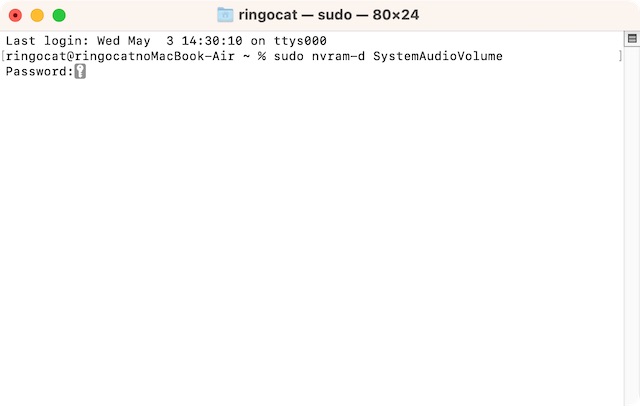
以上でMacの起動音が再びオンになりました。
まとめ
今回はMacの「ジャーン」という起動音をオン/オフする方法をご紹介しました。
macOS Big Sur以降ではサウンド設定から簡単にオン/オフを切り替えることができるようになりました。
macOS Catalina以前ではターミナルアプリにコマンドを入力する必要があります。とはいえ簡単なコマンドだけでオン/オフを切り替えられますので、落ち着いて設定すれば大丈夫だと思います。
これでカフェなどで思わず大きな「ジャーン!」が鳴らずにすみますね!どうぞ参考にしてみてください。
それではみなさん、良いMacライフを!

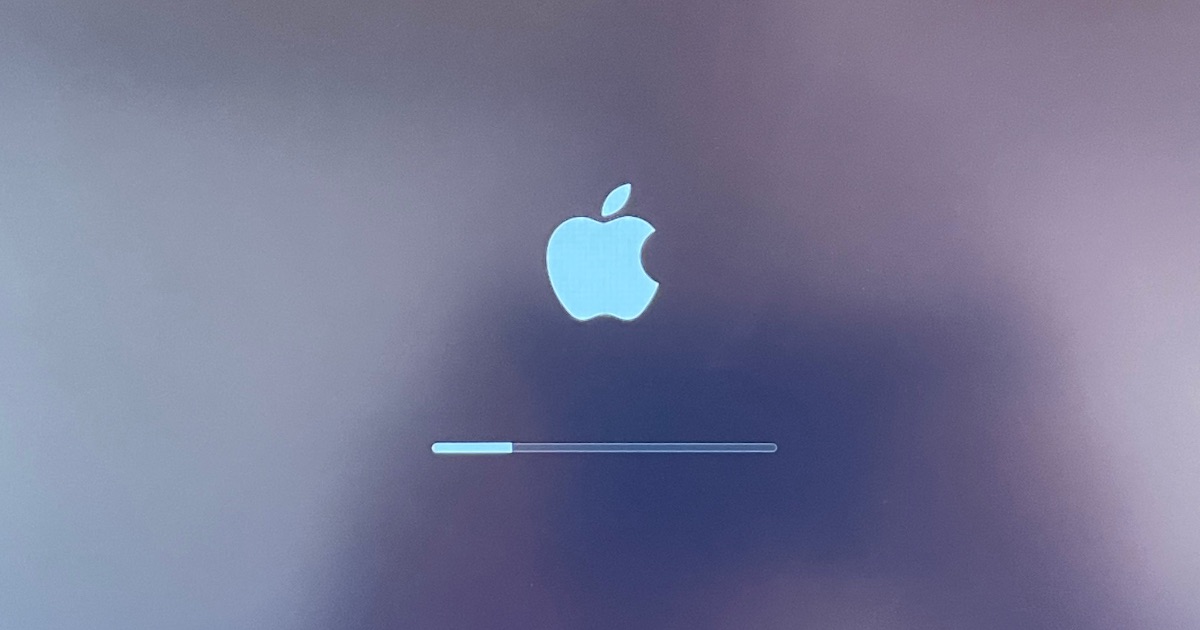
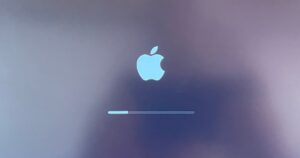
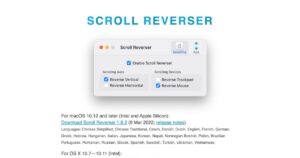


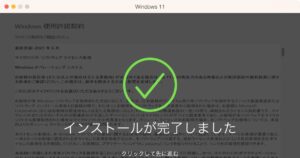

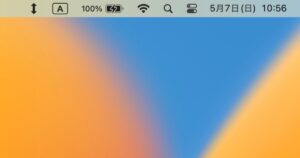

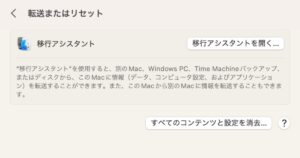
コメント